



  |   |
| • | Scansione a immagine Consente di eseguire la scansione di una pagina direttamente in un software di visualizzazione/elaborazione delle immagini. Come destinazione è possibile scegliere l'applicazione di elaborazione delle immagini presente sul computer. |
| • | Scansione a OCR Converte i documenti acquisiti in file di testo modificabili. È possibile scegliere l'applicazione di destinazione per il testo modificabile. È necessario installare Presto! PageManager sul computer. Per informazioni sull'installazione, vedere Scansione mediante Presto! PageManager o applicazioni TWAIN (Macintosh). |
| • | Scansione a E-mail Allega le immagini acquisite a un messaggio di posta elettronica. È anche possibile scegliere il tipo di file da allegare e creare un elenco di invio rapido contenente degli indirizzi selezionati dalla propria rubrica. |
| • | Scansione a file Consente di salvare un'immagine acquisita in qualsiasi cartella presente su un disco rigido locale o in rete. È anche possibile scegliere il tipo di file da utilizzare. |
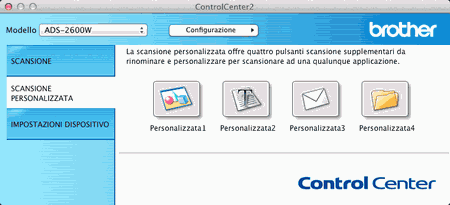
  |   |